Slik lader og bruker du Samsung SolarCell-fjernkontroll
Introduserer den praktiske og miljøvennlige Samsung SolarCell-fjernkontrollen. Si farvel til å bruke tid og penger på å skifte ut batteriene i fjernkontrollen. Samsung SolarCell-fjernkontrollen kan brukes enkelt og økonomisk – når som helst og hvor som helst. Nå du kan bruke Smart-TV-en din på en enda smartere måte!
Hva er fordelene med en solcellefjernkontroll?
En solcelle på baksiden av fjernkontrollen absorberer sollyset eller lyset i hjemmet for å lade det interne batteriet. Et enkelt, fulladet batteri kan vare i opptil to år, og gjør det til et økonomisk alternativ til engangsbatterier. Det er beregnet at 99 millioner alkaliske batterier vil bli brukt de neste 7 årene. Solcellefjernkontrollen er godt tilpasset dagens miljøvennlige tidsepoke og kan bidra til å redusere en del av det enorme antallet.

Slik lader du solcellefjernkontrollen
Hvis det er lavt batteri, fungerer ikke fjernkontrollen ordentlig eller kan reagere tregt. Bruk en USB -port for raskere lading. Når fjernkontrollen ikke er i bruk, må du huske å eksponere den mot lys. Dette vil forlenge fjernkontrollens driftstid.
Alternativ 1. Rask lading med bruk av en USB-C-kontakt
Før første gangs bruk av fjernkontrollen må du koble den til en USB-port for rask lading.
Trinn 1. Koble USB-C-kabelen til porten på bunnen av fjernkontrollen.
Trinn 2. LED-lampen på forsiden av fjernkontroll tennes når ladingen starter og slukkes når ladingen er fullført.
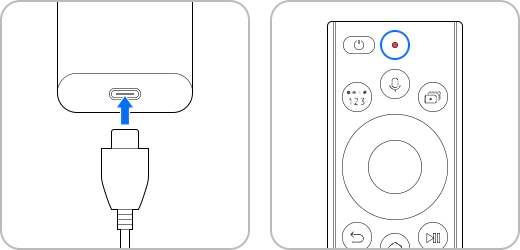
Merknad:
- For raskere lading og maksimal brukstid, må du unngå å bruke fjernkontrollen mens den lader.
- USB-C-kabel og lader er ikke inkludert.
Alternativ 2. Miljøvennlig ladingsfunksjon med bruk av solceller
Plasser fjernkontrollen opp-ned i direkte lys for å eksponere solcellen på baksiden.
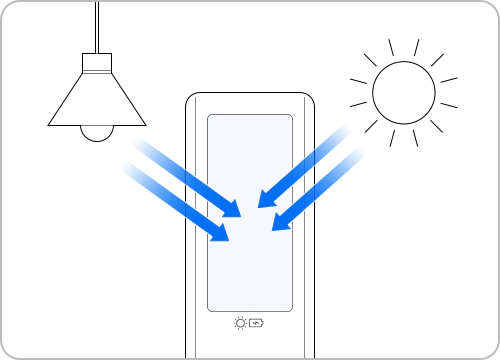
Merknad: Pass på at fjernkontrollen ikke feilplasseres når den lades via solceller.
Slik sjekker du batterikapasiteten
En full opplading kan vare i opptil to år, avhengig av bruk. Følg veiledningen nedenfor for å sjekke batterinivået.
Trinn 1. Når du slår på Smart-TV-en, skal den automatisk tilkoble TV-en og fjernkontrollen.
Hvis tilkoblingen ikke lykkes, kan du lese avsnittet “Slik nullstiller du parringsinnstillingene”.
Trinn. 2. Trykk på Hjem-knappen på fjernkontrollen og naviger til Innstillinger-menyen.
Trinn 3. Sjekk batterinivået på fjernkontrollen i Generelt -> Power and Energy Saving (Strøm og strømsparing) -> Available Remote Battery (Tilgjengelig batteri på fjernkontroll).
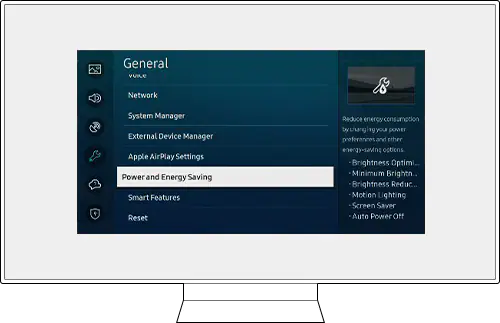
Merknad: Fjernkontroller kan variere avhengig av modell. Denne funksjonen støttes bare av miljøvennlige Smart-fjernkontrollmodeller.
Slik kobler du en Samsung Smart-TV med en solcellefjernkontroll
Hvis det er lavt batteri, fungerer ikke fjernkontrollen ordentlig eller kan reagere tregt. Bruk en USB-port for raskere lading. Se følgende veiledning for enkel lading.
Trinn 1. Slå på TV-en og trykk på en knapp på fjernkontrollen for å automatisk koble den til TV-en.
Hvis den ikke automatisk kobler til eller frakobles under bruk, prøver du metoden under.
Trinn 2. Når TV-en er slått på, trykker og holder du inne Retur-knappen og Spill/Pause-knappen i mer enn 3 sekunder.
Trinn 3. Sammenkobling av TV-en og fjernkontrollen begynner. Følg instruksjonene på skjermen for å fortsette sammenkobling.
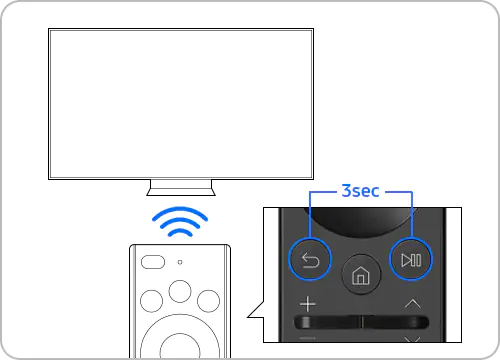
Merknad: Det anbefales å bruke Samsung Smart-TV og SolarCell-fjernkontroll innen 6 meter fra hverandre.
Slik nullstiller du en solcellefjernkontroll
Når fjernkontrollen har lavt batteri, vil den ikke fungere selv om du trykker på av/på-knappen, og LED-indikatoren på fjernkontrollen vil blinke i rundt 3 sekunder.
Dette låsefenomenet skal beskytte batteriytelsen, og du må nullstille den og sammenkoble den med TV-en igjen.
Merknad: Denne låsefunksjonen er kun tilgjengelig på 2021 Solar Remote.
- Du nullstiller ved å trykke på Retur-knappen og Enter-knappen sammen i rundt 10 sekunder.
- Se forklaringen over for en forklaring på hvordan du sammenkobler fjernkontrollen med TV-en.
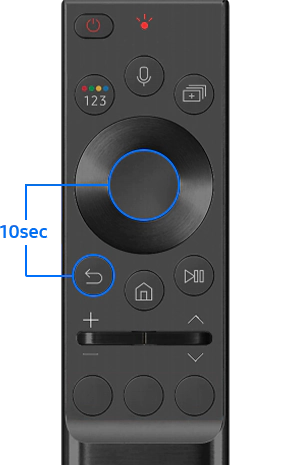
Merknad:
- Hvis du har problemer med Samsung Smart-TV bør du alltid se om det er noen tilgjengelige programvareoppdateringer, ettersom disse kan inneholde en løsning på problemet.
- Skjermbildene og menyene på enheten kan variere avhengig av enhetsmodell og programvareversjon.
Takk for din tilbakemelding
Vennligst svar på alle spørsmål
